ここからは、AndroidスマホからiPhoneへデータ移行する方法をご紹介していきます。
AndroidスマホからiPhoneへデータ移行する方法は、各キャリア毎(ドコモ・au・Softbank)に用意されています。
目次
ドコモ
ドコモが提供する「ドコモデータアプリ」を使用することで、AndroidからiPhoneへデータ移行することができます。
旧機種(Android)・新機種(iPhone)の両方にドコモデータアプリをダウンロードして、データ移行作業を進めていきましょう。
au
お使いのキャリアがauの場合、auが提供する「データお預かり」アプリを使用して、データ移行を進めていきます。
Android・iPhoneの両端末に「データお預かり」アプリをダウンロードして、移行作業を進めていきましょう。
Softbank
Softbankをご利用の場合、専用アプリ「あんしんバックアップ」か「Move to iOS」を使うことで、Android内のデータをiPhoneに移行することができます。
各キャリアの専用アプリを使ってデータ移行する手順を詳しく知りたい方は、「iPhoneへ機種変更!データ移行方法を解説(バックアップ復元)」をご覧ください。
また、「Move to iOS」アプリの使い方は、「iPhoneへ機種変更後に写真をデータ移行する簡単な方法とは?」の記事で詳細に紹介しています。
LINEアプリのデータ移行方法
機種変更時に、「確実に」LINEアプリのデータを移行したいという方のために、LINEアプリのデータ移行方法を解説します。
メールアドレス・パスワードで基本データを保存
LINEのデータ移行を行う場合、「アカウント情報の登録」と「トーク履歴のバックアップ」が必要です。
アカウント情報の登録
①「友だち」→「設定」→「アカウント」→「メールアドレス登録」の順にタップ
↓
②メールアドレスとパスワードを入力して「確認」をタップ
↓
③「確認メール」にある「認証番号」をメールアドレス登録画面で入力し「登録する」をタップ
↓
④「確認」をタップ
上記の手順でアカウント情報の登録を行ったら、以下の手順でトーク履歴のバックアップをしていきましょう。
トーク履歴のバックアップ
①「友だち」→「設定」→「トーク」→「トークのバックアップ」の順にタップ
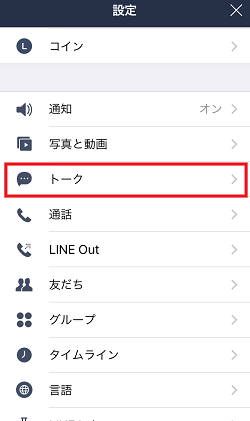
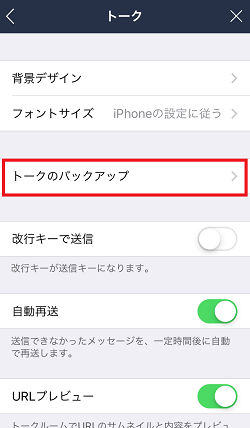
↓
②「今すぐバックアップ」をタップ
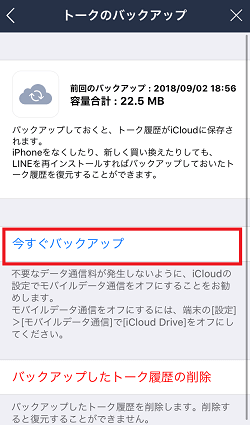
データ引継ぎ方法【機種変更時】
復元手順(iPhone)
①iPhoneにLINEアプリをインストールする
↓
②アプリにログインして、「メースアドレスの入力」・「電話番号認証」・「年齢確認」を行う
↓
③「トーク履歴の復元」画面で、「トーク履歴をバックアップから復元」をタップする
[icon image="finger1-b"] 簡単!iPhoneのLINEトーク履歴をバックアップして復元する方法とは?





